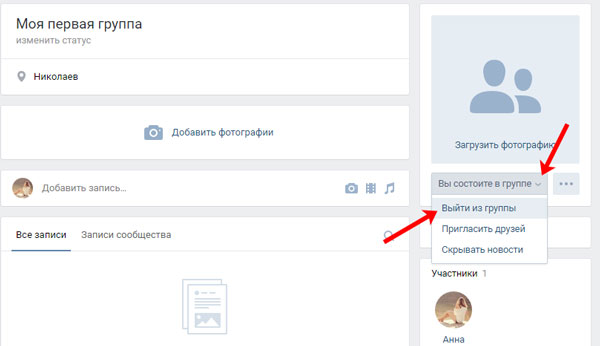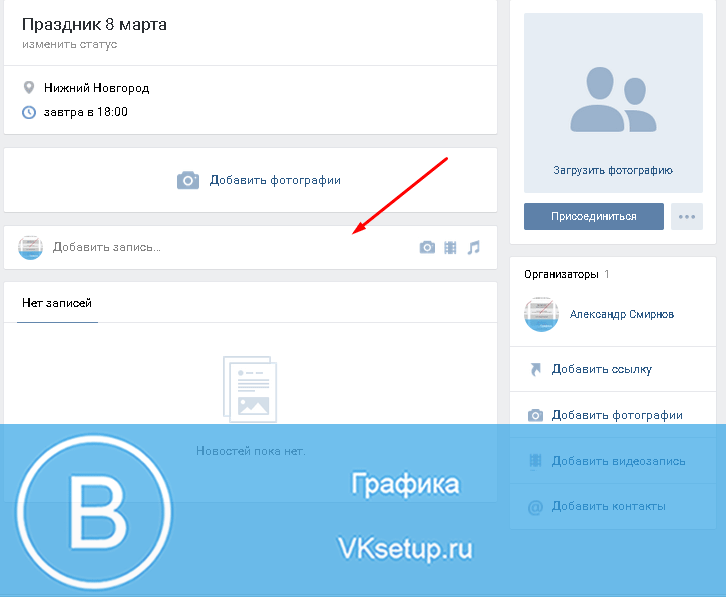Как удалить сообщество (группу, паблик) ВКонтакте
Одной простой функции «Удалить сообщество» в ВК нет. Нужно выполнить целый ряд действий, чтобы созданная группа была удалена. Делать это нужно в полной версии ВК (на компьютере).
Для удаления нужны права владельца или администратора сообщества. Если права потеряны, то сначала придется восстановить доступ к группе.
Никогда не удаляй группу под воздействием эмоций. Твои действия будут необратимы. Вернуть содержимое группы, посты, фотографии, участников сообщества ты не сможешь никогда. Если в группе есть другие администраторы, обсуди с ними, нужно ли удалять группу. Если решение принято сегодня, отложи само удаление до завтра.
Суть процедуры удаления: из группы вручную удаляется все содержимое, затем группа переводится в частную (в которую нельзя свободно вступить) и ты выходишь из ее участников. Если есть вероятность, что ты захочешь вернуть группу, то не удаляй ее содержимое, а только сделай ее частной.
Удаление сообщества
1. Удаление содержимого (контента) сообщества
- Открой главную страницу сообщества. Убедись, что это именно та группа (или паблик), которая должна быть удалена, а не какая-нибудь другая, в которой у тебя тоже есть права администратора.
- Удали всех участников группы. Для этого на главной странице группы зайди в раздел Управление → Участники и удали каждого участника из списка кнопкой Удалить из сообщества.
- Удали из группы все посты (записи на стене). Это тоже придется делать вручную — удалять каждый пост кнопкой Удалить запись.
- Удали все альбомы с фото (если есть). Открывай каждый альбом, нажимай Редактировать альбом и затем кнопку Удалить альбом.
- Удали все темы в обсуждениях (если есть). Открой «Обсуждения», затем открывай каждую тему, нажимай Редактировать тему и затем Удалить тему.

- Удали все видеозаписи (если есть). Открой в группе раздел «Видео» и удали каждое видео крестиком, который появляется при наведении курсора.
- Удали все аудиозаписи (если есть). Открой в группе раздел «Аудиозаписи» и удали каждую аудиозапись крестиком, который появляется при наведении курсора.
- Если в группе осталось еще какое-то содержимое (документы, товары и т.п.), удали и его тоже.
2. Перевод группы в частную
Если у тебя открытая группа (то есть в нее может вступить любой) или закрытая (можно вступить по приглашению или подав заявку), нужно изменить на частную:
- Открой Управление → Настройки.
- В разделе «Основная информация» найди Тип группы.
- Поставь Частная.
- Нажми Сохранить.
Если у тебя паблик, то сначала переведи его в группу (на главной странице группы в правой колонке нажми Еще, затем Перевести в группу
 Затем сделай группу частной, как написано выше.
Затем сделай группу частной, как написано выше.Если хочешь, можешь также переименовать группу во что-нибудь произвольное (там же в настройках).
3. Выход из группы
Выйди из участников группы, нажав кнопку Вы участник → Выйти из группы (под аватаркой сообщества).
Учти, что все упоминания группы и комментарии от ее имени останутся в ВК, если их не удалить отдельно.
Если страница владельца была создана только для этой группы и больше не нужна, можно удалить и ее.
Можно ли удалить группу в ВК с телефона?
Можно выполнять все описанные действия с телефона через мобильное приложение ВК (управление группой открывается кнопкой в виде шестеренки), мобильную версию сайта ВК (управление группой открывается ссылкой «ред.» на главной странице группы) или через официальное приложение VK Admin для администраторов сообществ. Но это неудобно и потребует больше времени, чем если бы ты делал это с компьютера или ноутбука.
Но это неудобно и потребует больше времени, чем если бы ты делал это с компьютера или ноутбука.
Смотри также
Как удалить группу в ВК в 2020 году
Очень часто вебмастеры сталкиваются с ситуациями, когда некогда нужное сообщество в социальной сети полностью себя изживает. И на удивление ВКонтакте не предоставляет инструментов для непосредственного удаления группы через нажатие кнопки в настройках.
Содержание:
- Как удалить группу в ВК если ты создатель
- Как удалить группу в ВК если ты не создатель
- Как удалить сообщество в ВК в 2020 году
- Как удалить группу ВК — непосредственный процесс удаления
- Заключение
Как удалить группу в ВК если ты создатель
Владельцу сообщества стоит несколько раз подумать, прежде чем отказываться от паблика. Ведь вы вкладывали в него свои силы и время. Так что его нельзя назвать бесплатным. Возможно, вам стоит подумать о делегировании функций администрирования другому человеку.
Кроме того, вы можете подумать о смене тематики сообщества. Перестройте паблик под какое-то новое направление своей деятельности. Часть подписчиков при этом уйдёт, но некоторые всё же останутся, и вы будете начинать не с нуля. Поэтому настоятельно рекомендуется взвесить все за и против перед тем, как удалить свою группу в ВК.
Передача управления и продажа
Наиболее эффективно работает этот вариант, если вы передаёте права администратора знакомому человеку. Совместное владение может вылиться хотя бы в какие-то дивиденды. В конце концов, отказываться от собственного имущества обычно бывает сложно.
Сообщества с достаточной аудиторией (более тысячи человек) можно просто продать. Вполне реально найти заинтересованных людей. Кроме всего прочего, таким образом вы сможете ещё и подзаработать, вместо того, что бы ломать голову над тем, как удалить сообщество в ВК.
Как удалить группу в ВК если ты не создатель
В том случае, если владелец, например, покинул группу, возникает вопрос: можно ли её удалить? Но ответ здесь однозначный — нет. Ведь владелец закрепляет за собой права на группу вне зависимости от того, состоит он в ней или нет. В конце концов человек всегда может вернуться в сообщество, и его права сразу же восстановятся в полном объёме. Причём нет разницы о паблике какого типа идёт речь. Даже закрытые и частные группы работают по такому принципу. То есть власть владельца можно считать абсолютной. И только он располагает всеми инструментами администрирования. Поэтому обычные участники или модераторы могут даже не думать о том, как удалить сообщество в контакте.
Ведь владелец закрепляет за собой права на группу вне зависимости от того, состоит он в ней или нет. В конце концов человек всегда может вернуться в сообщество, и его права сразу же восстановятся в полном объёме. Причём нет разницы о паблике какого типа идёт речь. Даже закрытые и частные группы работают по такому принципу. То есть власть владельца можно считать абсолютной. И только он располагает всеми инструментами администрирования. Поэтому обычные участники или модераторы могут даже не думать о том, как удалить сообщество в контакте.
Как удалить сообщество в ВК в 2020 году
Если вы всё же твёрдо решили избавиться от паблика, то сначала вам потребуется покопаться в настройках. Для начала нужно сделать его группой (если ранее оно находилось в другом статусе):
- На своей личной странице заходите во вкладку “Группы”.
- Перейдите во вкладку “Управление” и выберите сообщество, которое хотите удалить.
- Зайдите в него и нажмите на кнопку с тремя точками под аватаркой.

- Откроется выпадающее меню. В нём вам необходимо выбрать “Перевести в группу”.
- Вам придёт уведомление. В котором, помимо прочего, указывается, что настройки можно менять не чаще, чем раз в 30 дней. Соглашайтесь на смену.
- Теперь ваш статус сменится с подписчика на участника и можно будет приступить к ликвидации группы.
Как удалить паблик в ВК — обращение в техническую поддержку
Настоятельно рекомендуем всем владельцам крупных пабликов совершать их удаление через работников техподдержки. Постарайтесь кратко и убедительно объяснить им причины подобного решения и попросить посодействовать в процессе ликвидации. В противном случае вас ожидает масса нудной ручной работы. Разумеется, далеко не каждый раз модераторы идут навстречу и способствуют быстрому закрытию паблика. Но попробовать это, перед тем, как удалить группу ВКонтакте самостоятельно, всё-таки стоит.
Как удалить группу ВК — непосредственный процесс удаления
- Зайдите в группу и очистите поле контактов.

- Теперь переходим в “Управление сообществом”.
- В основном разделе настроек необходимо сменить тип группы на “Частная”. Это позволяет вам лишить пользователей возможности попасть в сообщество или подать заявку на вступление в него. Но вы сможете продолжать с ним работать.
- Далее очищается всё содержимое паблика. В идеале следует удалить вообще всё (сообщения, медиа, аватарку, обложку, документы и прочее).
- Теперь переходим к участникам. Как удалить всех участников группы вк: сделать это можно только вручную. Если у вас тысячи фолловеров, то это может занять не один час. Вам потребуется зайти во вкладку “Управление сообществом” и самостоятельно нажать на кнопку «Удалить из сообщества».
- Оставшись в скрытой от посторонних глаз группе в одиночестве, вы имеете возможность покинуть её и больше не возвращаться. Через некоторое время она автоматически удалится, как пустая.

Как удалить группу в ВК с телефона в 2020 году
Этот процесс, фактически, не отличается от удаления с персонального компьютера. Различными будут только интерфейс и расположение некоторых элементов. Например, меню управления открывается по нажатию на шестерёнку. Все остальные пункты списка необходимо выполнить точно так же. Поэтому мануал на тему, как закрыть группу в ВК через телефон, будет таким же.
Заключение
Удаление сообщества в ВК — процесс сложный и трудоёмкий. Зачастую, он не стоит того. Другие возможности распорядиться пабликом могут быть куда более быстрыми и эффективными. Но если вы активно работаете с этой социальной сетью, рано или поздно вам всё-таки может пригодиться знание процесса удаления группы. Наиболее актуальным является вопрос, как удалить группу ВКонтакте которую я создал. Ведь не будучи владельцем сообщества, удалить его практически невозможно.
Как создать или удалить группу, либо страницу во вконтакте — как удалить паблик в ВК
Главная / Как самому раскрутить сайт / SMM маркетинг9 января 2021
- Как создать группу в ВК?
- Как создать официальную страницу в Контакте?
- Как удалить группу Вконтакте?
- Как удалить страницу в ВК?
- Как удалить «Мою страницу» вконтакте
Здравствуйте, уважаемые читатели блога KtoNaNovenkogo. ru. На сегодняшний день Вконтакте является наиболее посещаемой социальной сетью Рунета. Ее возможности вышли далеко за пределы простого общения с друзьями и поиска новых знакомых. Но сеть ВК состоит не только из «Моих страниц», об устройстве и настройке которых мы уже довольно подробно говорили.
ru. На сегодняшний день Вконтакте является наиболее посещаемой социальной сетью Рунета. Ее возможности вышли далеко за пределы простого общения с друзьями и поиска новых знакомых. Но сеть ВК состоит не только из «Моих страниц», об устройстве и настройке которых мы уже довольно подробно говорили.
Сообщества и паблики Вконтакте сегодня используются для продвижения товаров и услуг, поиска новых клиентов, и развития сайтов и блогов. Поэтому информация о том, как создать группу в вконтакте, является чрезвычайно полезной и необходимой. Именно это мы и обсудим в рамках данной статьи.
Как создать группу в контакте (сообщество в ВК)?
Перед тем, как создать сообщество в контакте, вам необходимо будет обзавестись собственным аккаунтом ВК. Регистрация и вход в Вконтакте довольно просты и я их уже подробно описывал, поэтому никаких проблем с этим возникнуть у вас не должно.
Для того, чтобы уберечь профиль от взлома, вам необходимо осуществить привязку вашей страницы в Контакте к номеру мобильного телефона. Это также является необходимым условием для создания сообщества.
Это также является необходимым условием для создания сообщества.
Для того, чтобы создать новое сообщество, перейдите на вкладку «Мои группы» из левого меню. В правом верхнем углу экрана вы увидите кнопку «Создать сообщество».
Нажмите ее, и перед вами появится меню вот такого вида:
Выберите вид сообщества, который больше всего соответствует вашим целям, введите название, а затем нажмите кнопку «Создать сообщество».
Ваша группа создана и теперь можно приступать к детальным настройкам.
На данной странице вы имеете возможность детально описать ваше сообщество, создать уникальное название, выбрать тематику и т. д. Настройки альбомов, музыки, аудиозаписей и остального вы можете выбирать в соответствии с потребностями вашего сообщества.
Очень важно еще определиться с типом группы ВК. Открытая группа подразумевает неограниченный доступ всех желающих пользователей сети Вконтакте. Если же вы желаете, чтобы доступ к материалам паблика получили только определенные лица, выберите закрытую группу. В таком случае сможете самостоятельно принимать участников, а еще высылать приглашения.
В таком случае сможете самостоятельно принимать участников, а еще высылать приглашения.
Завершите настройки и нажмите кнопку «Сохранить». Можете не переживать, в дальнейшем вы сможете изменять все эти пункты по своему желанию.
Как создать официальную страницу в ВК?
В случае, если вы хотите создать в Контакте не группу, а официальную страницу, например, своего веб-сайта (как это сделал я), компании, известной личности или же какого-то культового фильма, книги или музыкального альбома, то на предыдущем скриншоте вам нужно было выбрать пункт «Публичная страница» и нажать на кнопку «Создать сообщество».
Далее вас спросят, для каких целей хотите создать паблик, и предложат выбрать один из четырех имеющихся там вариантов (я, по понятным причинам, выбрал вариант с веб-сайтом).
Также вы должны будете поставить галочку в расположенном внизу поле, подтверждая тем самым, что вы действительно являетесь официальным представителем этой личности, компании, веб-сайта и т. п.
п.
После нажатия на кнопку «Создать страницу» у вас появится окно с настройками паблика, которое будет немного отличать от того, что появляется при создании группы в Вконтакте:
Вот и все, что вы должны знать о том, как создать паблик вконтакте. Далее вы должны заняться оформлением и наполнением своей группы или публичной страницы (паблика).
Загрузите фотографию на аватар, добавьте фотографии, видео и обсуждения. Запомните, что только интересная, живая и разнообразная информация будет привлекать новых посетителей в вашу группу. Ну, а о том как заработать на группе в контакте читайте в статье по приведенной ссылке.
Как удалить сообщество в вконтакте?
Порой у пользователей Вконтакте возникает иная потребность. Вам необходимо по тем или иным причинам удалить свою группу. К сожалению, сделать это одним кликом не получится, поскольку подобная функция в этой социальной сети попросту не предусмотрена.
Но сейчас вы узнаете, как удалить группу в контакте, выполнив всего несколько несложных действий. По сути, удаление сообщества в ВК сводится к тому, чтобы стереть все данные из группы и сделать ее закрытой для посетителей.
По сути, удаление сообщества в ВК сводится к тому, чтобы стереть все данные из группы и сделать ее закрытой для посетителей.
Для этого необходимо зайти в нужную группу и выбрать «Управление сообществом» на боковой панели справа:
Затем удалите все возможные данные о вашем паблике, поменяйте все настройки контента на «Выключены», а тип группы измените на «Закрытая» или «Частная». Можете на всякий случай изменить ее название и Урл адрес, чтобы кто-то очень дотошный не смог бы ее найти.
На вкладке «Участники» можете удалить всех членов данной группы.
Сохраните настройки, а затем нажмите на кнопку «Выйти из группы», которая располагается на все той же правой панели.
Теперь вы знаете, как удалить группу в вк, выполнив всего несколько несложных действий.
Как удалить официальную (публичную) страницу в контакте?
С официальной страницей (пабликом ВК) все несколько сложнее, чем с удалением группы. Однако, последовательность действий примерно та же. Находясь на своей официальной странице компании или веб-сайта вам нужно будет кликнуть по ссылке «Управление страницей».
На открывшейся вкладке перейдите на вкладку «Участники» — «Руководители» и удалите всех администраторов данной странички с помощью кнопки «Разжаловать руководителя».
Также можно на вкладке «Все участники» удалить всех членов данного ВК сообщества.
На вкладке «Информация» можно поменять название вашей официальной страницы и ее Урл адрес во Вконтакте. После чего жмите на кнопку «Сохранить» расположенную внизу.
После этого вам останется только самому отписаться от рассылки с данной официальной страницы, кликнув по соответствующему пункту «Отписаться» в правом меню (показан на первом скриншоте в этой главе стрелочкой).
Это все, что вы можете сделать самостоятельно для удаления вашей публичной страницы в Контакте. Если хотите добиться большего, то обращайтесь к администрации этой социальной сети с просьбой помочь вам в решении этого вопроса.
Как удалить «Мою страницу» вконтакте
Если речь идет не об официальной (публичной) странице компании, сайта или известной личности в ВК, а об вашей личной страничке во Вконтакте «Моя страница», то вы ее можете удалить, выбрав пункт «Мои настройки» из левого меню:
Прокрутите открывшуюся вкладку до самого конца, где увидите ссылку «удалить свою страницу в Контакте».
Вас попросят уточнить причину удаления, и если ваше решение оказалось окончательным и бесповоротным, то жмите на расположенную ниже кнопку «Удалить страницу». В течении месяца у вас будет возможность восстановить свою страницу, например, если ваш аккаунт был взломан и удаление производили не вы, а «доброжелатель».
Удачи вам! До скорых встреч на страницах блога KtoNaNovenkogo.ru
Использую для заработка
Как удалить и покинуть свою группу «ВКонтакте» с компьютера и телефона
В социальной сети «ВКонтакте» многие пользователи создают свои сообщества, которые в дальнейшем наполняются различными материалами и постами. В эти группы и паблики могут вступать другие люди, которым интересен тот контент, что публикуется в сообществе. И все же в какой-то момент может возникнуть потребность в том, чтобы полностью удалить свое сообщество.
В этой статье мы расскажем о том:
- Возможно ли удалить свое сообщество, и как это сделать;
- Как выйти из своего же сообщества.

Как удалить и покинуть свою группу «ВКонтакте» на компьютере?
Как таковой функции удаления своего паблика или группы в этой социальной сети нет, но есть способ, который поможет от них избавиться.
Как выйти из своего сообщества?
Если администратор группы хочет покинуть ее, он должен понимать, что после этого он потеряет управление над сообществом. Для этого в полной компьютерной версии нужно кликнуть на кнопку «Вы участник» (или «Вы подписаны», если это публичная страница), после чего следует нажать в появившемся списке на «Выйти из группы» (или «Отписаться», если это паблик).
После этого «ВКонтакте» покажет специальное предупреждение, которое уведомит пользователя о том, что он потеряет свои права администратора и контроль над группой. Если пользователь готов к этому, он может кликнуть на «Выйти из группы», после чего он больше не будет числиться ее участником.
Как удалить свое сообщество?
Из-за того, что как таковой функции удаления группы «ВКонтакте» нет, здесь нужно будет действовать иным методом. Для начала нужно удостовериться, что это группа, а не паблик. Если же требуется удалить публичную страницу, ее лучше заранее перевести в формат группы. Для этого нужно в списке дополнительных функций под аватаркой паблика в левой части нажать на кнопку «Перевести в группу».
Для начала нужно удостовериться, что это группа, а не паблик. Если же требуется удалить публичную страницу, ее лучше заранее перевести в формат группы. Для этого нужно в списке дополнительных функций под аватаркой паблика в левой части нажать на кнопку «Перевести в группу».
После этого сайт покажет пользователю уведомление о том, что паблик будет переведен в группу. Это значит, что участники сообщества больше не смогут добавлять посты в предлагаемые новости, а сами посты перейдут в формат записей на стене. Также в группе может появиться дополнительный раздел с «Мероприятиями», если данное сообщество выступает в роли организатора тех или иных мероприятий «ВКонтакте». Если пользователь согласен с этим, ему остается просто нажать на кнопку «Перевести в группу».
Обратите внимание!
Снова поменять формат страницы можно будет не ранее, чем через 30 суток.
Далее, уже работая непосредственно с группой, администратор сообщества может просто удалить все материалы, включая опубликованные записи, фотографии, видеозаписи, обсуждения и прочее. Также в разделе с «Управлением» группой на вкладке «Настройки» он может в пункте «Тип группы» указать «Частная», либо «Закрытая». Это не позволит другим пользователям вступать в это сообщество. Для подтверждения своих действий здесь следует нажать на кнопку «Сохранить».
Также в разделе с «Управлением» группой на вкладке «Настройки» он может в пункте «Тип группы» указать «Частная», либо «Закрытая». Это не позволит другим пользователям вступать в это сообщество. Для подтверждения своих действий здесь следует нажать на кнопку «Сохранить».
Чтобы в этом сообществе больше не осталось подписчиков, их тоже можно всех вручную удалить в настройках группы, перейдя на вкладку «Участники». Здесь рядом с профилями пользователей нужно просто нажимать на кнопки «Удалить из сообщества». После того, как группа будет переведена в статус «Частной» или «Закрытой», а все материалы из нее будет удалены, администратор и сам может выйти из этого сообщества, которое в итоге окажется полностью пустым.
Как удалить и покинуть свою группу «ВКонтакте» в приложении?
В официальном мобильном приложении можно произвести все те же манипуляции, связанные с выходом из своего сообщества и его удалением.
Как выйти из своего сообщества?
Покинуть свою группу довольно просто: для этого нужно сначала в нее перейти и нажать на кнопку «Вы вступили» — «Покинуть сообщество». Пользователь сразу перестанет быть участником группы без каких-либо предупреждений от приложения.
Пользователь сразу перестанет быть участником группы без каких-либо предупреждений от приложения.
Как удалить свое сообщество?
Здесь, опять же, нужно сначала проверить, является ли сообщество именно группой, а не пабликом. В обратном случае нужно перевести паблик в формат группы. Далее на самой странице сообщества требуется нажать на кнопку с шестеренкой в верхней части для перехода на страницу настроек.
В настройках сообщества нужно перейти в первый пункт «Информация».
На открывшейся странице нужно изменить «Тип группы» на «Частная» или «Закрытая», после чего следует нажать на галочку в правом верхнем углу, чтобы подтвердить изменение этих настроек. После этого можно также удалить все материалы из сообщества и его участников, а также выйти из группы самостоятельно, чтобы она оказалась полностью пустой.
Как покинуть свою группу «ВКонтакте» в мобильной версии?
На сайте m.vk.com пользователи не могут изменять настройки своих сообществ, поэтому удалить группу данным способом здесь не получится.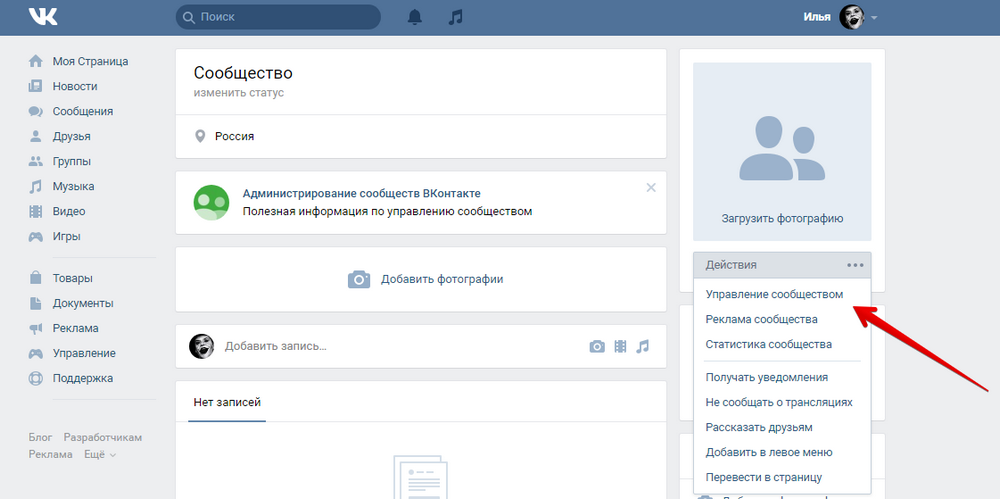 Но в мобильной версии сайта можно выйти из своего сообщества. Для этого нужно просто зайти на страницу своей группы и нажать на кнопку «Вы состоите в группе», после чего в выпадающем списке выбрать функцию «Выйти из группы». Сразу же после этого администратор сообщества будет удален из списка участников группы.
Но в мобильной версии сайта можно выйти из своего сообщества. Для этого нужно просто зайти на страницу своей группы и нажать на кнопку «Вы состоите в группе», после чего в выпадающем списке выбрать функцию «Выйти из группы». Сразу же после этого администратор сообщества будет удален из списка участников группы.
Заключение
Несмотря на то, что непосредственно самой функции удаления сообщества «ВКонтакте» нет, администратор группы может удалить все материалы и других участников, после чего выйти самостоятельно. Пустое сообщество не будет напоминать о себе уведомлениями, а потому его можно будет считать практически удаленным.
Как удалить сообщество в ВКонтакте
Удаление небольшой группы
Если группа ВКонтакте создана недавно и в ней не так много подписчиков, поступаем следующим образом — удаляем полностью всю имеющуюся в ней информацию. Для этого в правом верхнем углу, под картинкой, аватаркой, находим управление сообществом и кликаем на него. После этого нам откроется список параметров, в котором будет название группы ВКонтакте, адрес страницы, описание сообщества, тематика, веб — сайт, местоположение, стена, фотографии, видеозаписи, аудиозаписи, документы, обсуждения, материалы и тип группы.
После этого нам откроется список параметров, в котором будет название группы ВКонтакте, адрес страницы, описание сообщества, тематика, веб — сайт, местоположение, стена, фотографии, видеозаписи, аудиозаписи, документы, обсуждения, материалы и тип группы.
Стираем название своей группы и изменяем его на любой набор букв без сочетаний, для этого пишем, к примеру, ссссссмммммм, то есть любое название, не имеющее абсолютно никакого значения! Удаляем тематику и местоположение. Далее — стена, если она была открыта, изменяем на закрытую, фотографии — выключены, видеозаписи — выключены, аудиозаписи — выключены, документы — выключены, обсуждения — выключены, материалы — выключены. Тип группы пока не трогаем!
Заходим в следующий абзац с названием «участники» и нажимаем напротив каждого участника — удалить. Таким образом чистим полностью всех вступивших в наше сообщество участников. Идем в раздел — «приглашения», если таковые имеются — жмем — удалить! Нажимаем на значок с надписью — «руководители». Если имеются редакторы, модераторы, администраторы — жмем — разжаловать, затем удалить! Дальше раздел — «черный список», удаляем из него всех внесенных. Следующий раздел — «ссылки». Заходим, удаляем оттуда все имеющиеся записи!
Если имеются редакторы, модераторы, администраторы — жмем — разжаловать, затем удалить! Дальше раздел — «черный список», удаляем из него всех внесенных. Следующий раздел — «ссылки». Заходим, удаляем оттуда все имеющиеся записи!
И только после произведенных манипуляций вновь заходим в раздел с названием — информация — и изменяем тип группы на частную! Нажимаем на значок — сохранить! Теперь остается лишь самому выйти из сообщества ВКонтакте, так как вы являетесь создателем. Таким образом через некоторое время группа будет удалена.
Удаление любой группы
Если сообщество очень большое и не хочется тратить время на его удаление — можно обратиться в техническую поддержку ВКонтакте, с просьбой об удалении. Причину можно указать наиболее жесткую — взлом, рассылка спама. Обращаться нужно в поддержку как можно чаще — желательно с разных аккаунтов, если в течение недели ежедневно писать — результат не заставит себя долго ждать и группу удалят, предварительно задав несколько вопросов.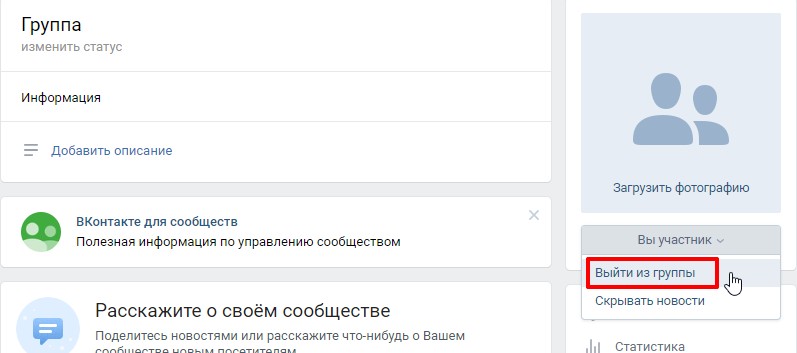 В одном из последних будет предупреждение о том, что восстановить сообщество ВКонтакте будет невозможно, и, после согласования — подтверждения — удаляют навсегда.
В одном из последних будет предупреждение о том, что восстановить сообщество ВКонтакте будет невозможно, и, после согласования — подтверждения — удаляют навсегда.
Не очень приятный, но действенный способ — рассылка спама. Но в этом случае могут удалить не только то, чего вы добиваетесь, но и заблокировать сам профиль, с которого будет рассылаться реклама. Так же можно пользоваться накручиванием подписчиков ВКонтакте, при помощи различных сайтов, желательно бесплатных. Администрация сайта быстро реагирует, если одна из страниц начинает в быстром темпе наполняться участниками, сначала накрученные участники, а чаще всего это боты — роботы просто удаляются администрацией, после этого сообщество встает на особый контроль модераторов, и если накручивание продолжается, то есть в группе появляется ежедневно более 50 участников — удаляется без предупреждения!
Выход из чужого сообщества
Если сообщество не ваше, просто состоите в нем и оно надоело, либо имеется другая причина — нужно зайти на его страницу и отписаться от новостей, либо нажать на значок — выйти, удалить же его, не являясь создателем — не получится.
Как удалить группу ВКонтакте?
Далеко не всегда пользователь доволен сообществом, которое он же сам и создал. К примеру, пользователь понимает, что у него совершенно нет времени для того, что бы заниматься группой, поэтому в один прекрасный день решает удалить ее раз и навсегда. О том, как это сделать — в нашей статье. В заключительной части статьи вы узнаете, как удалить паблик.
В первую очередь нужно зайди в группу и нажать на ссылку «Управление сообществом».
Оставаясь на вкладке «Информация», в нижней части экрана выберите «Тип группы — закрытая» и нажмите на кнопку «Сохранить».
Далее мы перемещаемся на вкладку «Участники». Здесь мы видим список всех тех пользователей, которые вступили в группу. Их необходимо удалить из сообщества, нажав на одноименную ссылку. Заметьте, что удалить создателя в указанном разделе нельзя.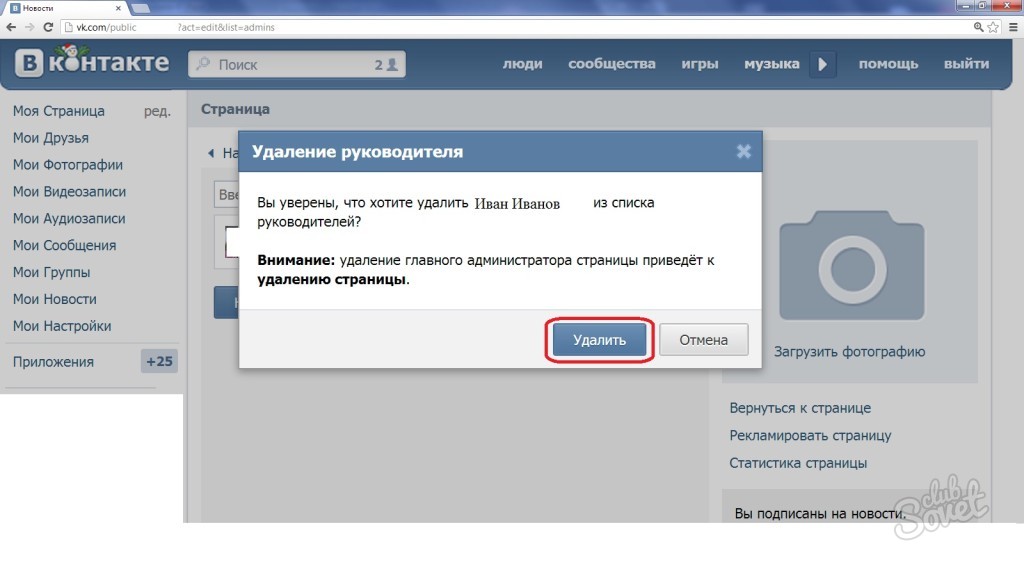
Итак, в группе остался только один пользователь — это создатель, то бишь вы. Нажмите на кнопку «Вы состоите в группе», затем нажмите «Выйти из группы».
Перед собой вы увидите оповещение о том, что, покинув группу, вы лишитесь административных прав. Подтверждаем действие.
Как таковая, группа удалена не была (этого не позволяет сделать политика ВКонтакте), однако она будет закрытой и без участников, так что попасть в нее никто в любом случае не может. Как и найти. Сообщество не будет отображаться в списке ваших групп.
Как удалить чужую группу?
Это невозможно сделать, за исключением тех случаев, когда группа нарушает правила ВК. Если вы считаете, что сообщество нарушает правило, обратитесь в техническую поддержку социальной сети. Если выяснится нарушение правил, группа будет заблокирована.
Как удалить паблик (публичную страницу) ВКонтакте?
Удаление публичной страницы ничем не отличается от удаления группы за одним лишь исключением — предварительно вы должны перевести паблик в группу. Для этого зайдите в паблик и нажмите ссылку «Перевести в группу».
Для этого зайдите в паблик и нажмите ссылку «Перевести в группу».
Появится окошко. В нем подтвердите свои действия.
Далее можете удалить группу описанным выше способом.
Напоследок хотелось бы написать вот что: хорошенько подумайте перед тем, как удалить группу. Вступить-то в нее вы в дальнейшем сможете, но сможете ли привлечь пользователей обратно — вопрос, на который у нас нет ответа.
Как удалить группу ВКонтакте, которую я создал
Многие пользователи социальной сети ВКонтакте создают сообщества на различную тематику. Иногда они перерастают в крупные страницы, а иногда становятся небольшими пабликами для «своих». Но многие группы попросту забрасываются и не представляют собой никакой ценности. В данной статье вы узнаете, как удалить группу ВКонтакте, которую создали самостоятельно.
Возможность удаления
Сначала стоит поговорить о том, существует ли данная функция в рамках социальной сети. Одной кнопки «Удалить группу», которая решит всю проблему, здесь не предусмотрено. Поэтому пользователям приходится превращать сообщество в заброшенное и неактивное место, после чего администрация ВК сама избавится от такого паблика. Поэтому мы рассмотрим все действия, которые помогут сделать группу абсолютно пустой, после чего вы сможете и сами покинуть ее.
Одной кнопки «Удалить группу», которая решит всю проблему, здесь не предусмотрено. Поэтому пользователям приходится превращать сообщество в заброшенное и неактивное место, после чего администрация ВК сама избавится от такого паблика. Поэтому мы рассмотрим все действия, которые помогут сделать группу абсолютно пустой, после чего вы сможете и сами покинуть ее.
Подготовка к удалению
Сразу необходимо отметить, что выполнять все описанные действия могут только администраторы сообществ. Если вы хотите удалить чужую группу, то у вас ничего не получится. Сначала выполните следующие действия:
- Зайдите на сайт социальной сети и перейдите во вкладку «Группы», которая находится в основном меню слева.
- Теперь вы увидите список сообществ, в которых состоите. Для перехода к группам, в которых вы являетесь администратором, нажмите на кнопку «Управление».
- Теперь откройте сообщество, которое необходимо удалить.
- В списке функций под аватаром находится кнопка «Управление».
 Нажмите на нее, чтобы перейти к настройкам сообщества.
Нажмите на нее, чтобы перейти к настройкам сообщества. - В основной информации необходимо поменять тип группы на «Частная» и сохранить изменения. Эта опция скроет содержимое от посторонних глаз.
Теперь необходимо зайти на саму страницу и посмотреть, какой контент вам придется удалять. К материалам для ликвидации относится буквально все: посты на стене, аудиозаписи, видеозаписи, ссылки на сторонние группы или ресурсы, список контактов и так далее. Чтобы убрать себя из ссылок в графе «Контакты», нажмите на название раздела и кликните по крестику напротив ссылки на свою страницу. Если у сообщества есть редакторы, то напротив них нужно нажать на «Разжаловать».
Эта процедура избавит паблик от всех руководителей, а также уберет ссылки на личные страницы из списка контактов.
Удаление материалов и оформления
Теперь необходимо заняться очисткой всех материалов, которые были опубликованы в рамках данного сообщества. Если оформление легко удаляется вручную, то вот с записями, музыкой и видео все немного сложнее. Если в вашей группе тысячи публикацией и медиафайлов, то лучше воспользоваться специальным скриптом, который удалит данные автоматически. Вам останется лишь проверить успешность процедуры.
Если оформление легко удаляется вручную, то вот с записями, музыкой и видео все немного сложнее. Если в вашей группе тысячи публикацией и медиафайлов, то лучше воспользоваться специальным скриптом, который удалит данные автоматически. Вам останется лишь проверить успешность процедуры.
Удаление участников и себя
Когда группа остается полностью пустая без каких-либо признаков бывшей тематики, необходимо удалить всех участников, включая себя. Сначала откройте раздел «Участники» и напротив каждого профиля нажмите на кнопку «Удалить из сообщества». Если в вашем паблике тысячи участников, то сделать эту процедуру вручную практически нереально. В таком случае вы можете также воспользоваться специальным скриптом.
Стоит отметить, что код скрипта может меняться в зависимости от времени и текущего этапа разработки сайта социальной сети. Ищите актуальные версии, которые будут работать именно в данный момент. Для использования скрипта необходимо открыть страницу группы, зайти в консоль разработчика через контекстное меню и пункт «Просмотреть код» (браузер Google Chrome).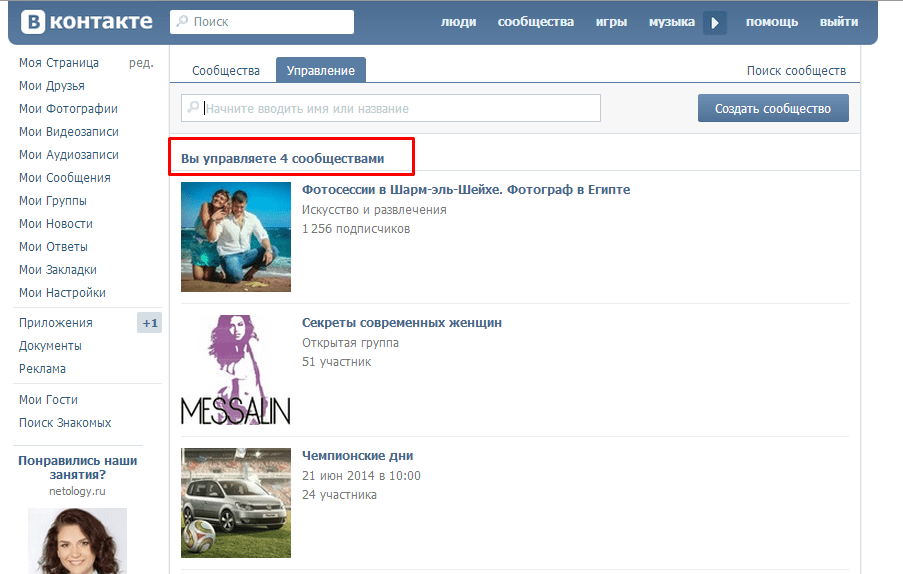 Во вкладке Console вставить текст кода и запустить его клавишей Enter.
Во вкладке Console вставить текст кода и запустить его клавишей Enter.
Последний шаг – выходим из группы со своего личного аккаунта! Теперь о сообществе нет никаких сведений в рамках социальной сети, кроме безымянной и пустой страницы.
Видеоинструкция
Напоследок предлагаем посмотреть наш ролик, в котором подробно описываются и показываются действия из данной инструкции.
Заключение
На этом все. Теперь вы знаете, каким способом можно избавиться от ненужной группы ВК. Если вы являетесь владельцем паблика, то просто удалите всех участников, материалы, оформление и покиньте группу сами. После этого она исчезнет из вашего списка и не будет отображаться в поисковой выдаче. Периодически администрация социальной сети «чистит» сайт от неиспользуемых аккаунтов и сообществ. Поэтому ваша группа через какое-то время будет удалена. Если у вас есть вопросы по данной теме, то пишите их в комментариях к статье!
Поэтому ваша группа через какое-то время будет удалена. Если у вас есть вопросы по данной теме, то пишите их в комментариях к статье!
Как создавать, редактировать и удалять группы контактов в iCloud
iCloud отлично справляется с хранением и синхронизацией контактов между iPhone, iPad и Mac. Его также можно использовать для создания групп контактов, которые помогут вам лучше и быстрее общаться с людьми, которые для вас наиболее важны. К сожалению, создание контактной группы в настоящее время невозможно на iPhone или iPad. Их нужно создать на Mac или через iCloud.com в Интернете.
Как создавать группы контактов с помощью iCloud.com
- Запустите веб-браузер на ПК или Mac и перейдите в iCloud.com .
- Войдите в свою учетную запись и нажмите Контакты .
- В нижнем левом углу щелкните значок плюс .
- Во всплывающем меню нажмите Создать группу .

- Назовите группу как хотите и нажмите Введите на клавиатуре, чтобы создать ее.
- Теперь просто просмотрите свои контакты и выберите те, которые вы хотите добавить в эту группу. Удерживайте нажатой командную клавишу — управляющую клавишу для пользователей Windows — на клавиатуре, чтобы выбрать несколько человек одновременно.
- Теперь просто перетащите их в созданную вами группу.
Вот и все! Помните, что удаление группы , а не удаляет контакты в этой группе из вашей фактической адресной книги. Удаляет только саму группу. Вы по-прежнему можете найти всех людей, которые входили в эту группу, в основном разделе ваших контактов.
VPN-предложения: пожизненная лицензия за 16 долларов, ежемесячные планы за 1 доллар и более
Любые группы, которые вы добавляете в iCloud онлайн, будут синхронизироваться со всеми Mac, iPhone и iPad, которые вы подключили к своей учетной записи iCloud. Группы контактов — отличный способ организовать и лучше управлять контактами, особенно с людьми с большими адресными книгами. Надеюсь, возможность создавать и редактировать их в конечном итоге появится в iOS 8!
Группы контактов — отличный способ организовать и лучше управлять контактами, особенно с людьми с большими адресными книгами. Надеюсь, возможность создавать и редактировать их в конечном итоге появится в iOS 8!
Попробуйте группы контактов, а затем расскажите в комментариях, как они работают для вас!
Как удалить сразу несколько контактов с вашего iPhone
Источник: Bryan M. Wolfe / iMore
Возможно, это устаревшая информация для бывшего коллеги по работе или старый флейм.Может быть, это номер телефона и адрес электронной почты пиарщика, которого вы добавили много лет назад. Тем не менее, приложение «Контакты» на вашем iPhone, скорее всего, заполнено устаревшей информацией о людях или ее больше не нужно хранить. В этих случаях идеальным решением было бы массовое удаление этих мошеннических списков. К сожалению, Apple не позволяет эффективно удалить сразу несколько контактов.
Однако есть два решения, которые стоит рассмотреть, если вы хотите удалить несколько контактов. Одно из них требует использования iCloud на вашем Mac или ПК; другой — стороннее приложение.
Одно из них требует использования iCloud на вашем Mac или ПК; другой — стороннее приложение.
Использование iCloud
Предполагая, что вы используете iCloud, ваши контакты хранятся и резервируются в облаке для использования на всех ваших устройствах Apple, включая машины iOS и macOS. Благодаря iCloud изменения, внесенные в контактную информацию, автоматически распространяются на все ваши устройства. Например, когда вы меняете адрес электронной почты для кого-то в приложении «Контакты» на iPhone, это изменение также отражается на вашем MacBook Pro или другом устройстве.
VPN-предложения: пожизненная лицензия за 16 долларов, ежемесячные планы за 1 доллар и более
В отличие от приложения «Контакты» на iPhone, вы, , можете выбрать несколько контактов для удаления с помощью веб-версии iCloud на вашем Mac. Для начала:
- Посетите iCloud.com на компьютере (не с мобильного устройства) и войдите в систему, используя свой Apple ID и пароль .

На главной странице выберите Контакты .
Источник: iMore- Выделите контакты, которые вы хотите удалить, удерживая клавишу Control на вашем Mac.
- Прокрутите вниз и выберите другие контакты для удаления.
- Щелкните значок Настройки в нижнем левом углу экрана.
- Выберите Удалить .
В поле подтвердите свой выбор, выбрав Удалить .
Источник: iMore
Выбранные вами контакты теперь удалены на всех ваших устройствах. Да, мы понимаем, что это непростой процесс; Лучшее решение — использовать стороннее приложение для iOS.
Использование групп
Для массового удаления контактов на вашем iPhone выделяется одно стороннее приложение: Группы . Приложение Freemium предоставляет расширенные функции за счет покупок в приложении. Однако возможность удалять контакты — это бесплатный инструмент.
Однако возможность удалять контакты — это бесплатный инструмент.
Чтобы удалить контакты с помощью приложения «Группы»:
- Загрузите приложение «Группы» на свой iPhone.
- Запустите приложение Groups на своем iPhone.
- Предоставьте группам доступ к вашим контактам при появлении запроса.
- Выберите Все контакты из списка групп.
- Просмотрите свои контакты и отметьте те, которые вы хотите удалить, нажав на контур круга слева от их имени.
Нажмите Выберите действие вверху.
Источник: iMoreНажмите Удалить контакты … во всплывающем меню.
Нажмите на Удалите с моего iPhone! для подтверждения.
Источник: iMore
Вот и все! Теперь вы можете войти во встроенное приложение «Контакты» на вашем iPhone и убедиться, что выбранные контакты были удалены. Эти контакты также больше не отображаются на других ваших устройствах, включая iPad и Mac. Хотя Группы — не самое привлекательное приложение из доступных, оно выполняет свою работу быстро и эффективно. Попробуйте!
Эти контакты также больше не отображаются на других ваших устройствах, включая iPad и Mac. Хотя Группы — не самое привлекательное приложение из доступных, оно выполняет свою работу быстро и эффективно. Попробуйте!
Ищу новый iPhone
Сейчас сезон покупок iPhone, и если вы ищете новый телефон, вы попали в нужное место. Ознакомьтесь с нашим списком лучших iPhone за год.
Есть вопросы?
Сообщите нам, если у вас есть вопросы о том, как удалить несколько контактов в iCloud или через приложение «Группы».
Октябрь 2020 г .: Подтвержденные настройки для iOS 14, macOS Big Sur.
Мы можем получать комиссию за покупки, используя наши ссылки. Узнать больше.
Как удалить контакты на компьютере Mac или целые группы
- Удалить контакты на компьютере Mac очень легко, особенно если приложение «Контакты» все еще доступно на док-станции.
- Вы можете удалить отдельные контакты и целые группы на вашем Mac всего за несколько шагов.

- Вот как удалить контакты на Mac в приложении «Контакты».
- Посетите домашнюю страницу Business Insider, чтобы узнать больше.
Приложение «Контакты» на вашем компьютере Mac чрезвычайно просто в использовании, и после того, как вы изучите основы, вы сможете создавать и удалять контакты всего за несколько секунд.
Просто имейте в виду, что вы не можете удалить контакты в учетных записях «только для чтения», таких как Google или Yahoo, через приложение. Вам нужно будет войти в эти учетные записи, чтобы удалить эти контакты.
Имея это в виду, вот как удалить контакты из приложения «Контакты».
Ознакомьтесь с продуктами, упомянутыми в этой статье:Macbook Pro (от 1299 долларов США в Best Buy)
Как удалить контакты на компьютере Mac
1. Откройте приложение «Контакты», щелкнув значок на вашем нижняя панель инструментов (или, если вы удалили ее с панели инструментов, щелкните панель запуска, а затем откройте оттуда приложение «Контакты»).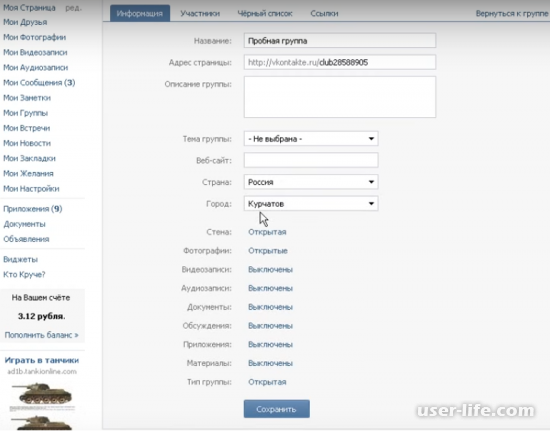
2. Выберите контакт, который вы хотите удалить, в столбце под строкой поиска, расположенной в центральной левой части окна.
Выберите контакт, который хотите удалить. Девон Дельфино / Business Insider3. Нажмите кнопку «Удалить».
Удалить контакт.Девон Дельфино / Business Insider4. Подтвердите свое решение, выбрав «Удалить» во всплывающем окне подтверждения.
Вы можете использовать тот же метод для удаления групп, но вместо выбора контакта вы должны выбрать группу и затем нажать клавишу удаления.
Однако есть исключение: если ваша группа используется в смарт-группе, вам придется сначала войти и отредактировать или удалить смарт-группу, прежде чем вы сможете удалить группу.
Insider Inc. получает комиссию при покупке по нашим ссылкам.
Изменение, добавление, удаление или удаление контактов — Support @Blake (Служба информационной поддержки)
Для редактирования названия группы контактов:
- Щелкните Gmail в верхнем левом углу страницы Gmail, затем выберите Контакты .
- Выберите группу, которую вы хотите отредактировать, в левой части страницы.
- Щелкните Еще и выберите Переименовать группу .
- Введите новое имя и нажмите ОК .
Чтобы добавить контакты в группу контактов:
- Щелкните Gmail в верхнем левом углу страницы Gmail, затем выберите Контакты .
- Выберите контакты в списке контактов.
- Нажмите кнопку Группы .

- Выберите названия групп, в которые вы хотите добавить эти контакты, или выберите Создать новую , чтобы создать новую группу.
Для удаления контактов из группы контактов:
- Щелкните Gmail в верхнем левом углу страницы Gmail, затем выберите Контакты .
- Выберите контакт в списке контактов.
- Нажмите кнопку Группы .
- Снимите флажки для всех групп, из которых вы хотите удалить эти контакты.
Для удаления группы контактов:
- Щелкните Gmail в верхнем левом углу страницы Gmail, затем выберите Контакты .
- Выберите группу контактов из списка групп.
- Выберите Удалить группу из раскрывающегося меню Еще вверху страницы.
- Щелкните ОК .
При этом будет удалена группа, но не сами контакты. Они останутся в вашем списке контактов.
Они останутся в вашем списке контактов.
Создание групп и управление ими — Справка
Группы— это способ организовать ваши контакты так, чтобы вы могли легко идентифицировать тех, у кого есть схожие черты или цели. Например, вы можете захотеть создать группу для тех, кто впервые покупает дом, для долгосрочных продавцов или для бывших клиентов. Тогда вы сможете легко сортировать и продавать определенные типы контактов; вы можете добавлять группы в кампании и маркетинговые электронные письма.
Здесь вы узнаете о:
Группах и маркетинге
Чтобы сделать взаимодействие с вашими контактами простым и эффективным, когда вы добавляете контакт в группу, они также будут добавлены в любую кампанию, связанную с этой группой. Точно так же, если вы добавите контакт в кампанию через группу, вы сможете удалить его из кампании, только удалив его из группы. Другими словами, вы можете удалить контакт из кампании только так, как он был добавлен.
Точно так же, если вы добавите контакт в кампанию через группу, вы сможете удалить его из кампании, только удалив его из группы. Другими словами, вы можете удалить контакт из кампании только так, как он был добавлен.
- Если вы добавили их в кампанию по отдельности, вы удалите их по отдельности
- Если вы добавили их через группу, вы удалите их из группы, чтобы удалить их из кампании
Marketing Automation
Вы Вы можете автоматизировать маркетинг с помощью групп, настроив групповые назначения по умолчанию для определенных типов контактов.Другими словами, вы можете автоматически назначать контакты группам в зависимости от их типа, когда они входят в вашу систему. Например, если вы назначаете интересы продавца для добавления в определенную группу, то любой новый интерес продавца будет автоматически добавлен в вашу указанную группу, а также любые кампании, связанные с этой группой.
Посмотрите наше 3-х минутное видео, чтобы узнать, как!
| Общие типы контактов | Групповые идеи | Предлагаемые кампании |
|---|---|---|
| Покупатель | Покупатели в (название региона), Покупатели (диапазон цен), Долгосрочные покупатели, Первые покупатели дома | Покупатель Gorilla Marketing, Долгосрочный покупатель, первый покупатель дома, посетитель веб-сайта, ежемесячный информационный бюллетень, аренда VS.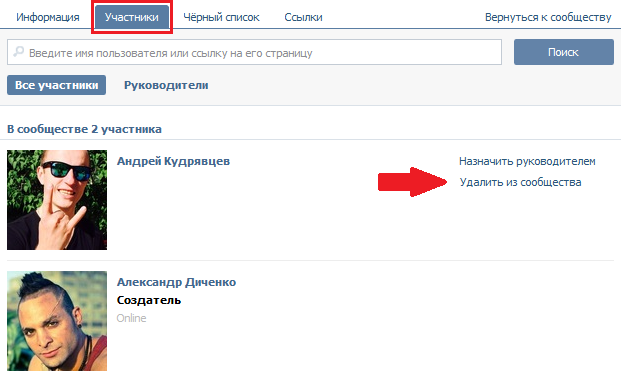 Купить Купить |
| Продавец | Продавцы в (название региона), Продавцы (диапазон цен), Долгосрочные продавцы, Краткосрочные продавцы | Продавец Gorilla Marketing, Долгосрочный продавец, Посетитель продавца веб-сайта, Ежемесячный информационный бюллетень, Истекшие листы, |
| Предыдущий клиент | Предыдущие клиенты, источники рефералов, сфера влияния | Ежемесячный информационный бюллетень, праздничные поздравления, лучшие улучшения дома, поздравления с днем рождения, годовщина покупки, сезонное пребывание на связи |
| Арендатор | Арендаторы (площадь имя), Арендаторы (ценовой диапазон) | Аренда ВС.Купить, ежемесячный информационный бюллетень |
| Личный контакт | PTA, коллеги, родители-футболисты, церковная группа | Ежемесячный информационный бюллетень, праздничные поздравления, советы по экологической жизни, поздравления с днем рождения, годовщина покупки, сезонное пребывание на связи |
Создание групп
Создать группу — просто! Сначала выберите Управление группами в меню Контакты . В этом представлении «Управление группами» вы можете увидеть свои группы, количество контактов в каждой группе, а также кампании, связанные с каждой группой.
В этом представлении «Управление группами» вы можете увидеть свои группы, количество контактов в каждой группе, а также кампании, связанные с каждой группой.
Чтобы создать группу, просто введите имя группы в поле Create New Groups и нажмите Save . Теперь можно начинать добавлять контакты.
Есть несколько способов добавить контакт в группу.
- При добавлении контакта
- Страница контактов
- Страница сводки контактов
- Во время импорта
Добавление контакта в группу автоматически добавит этот контакт в любые кампании, связанные с этой группой.Например, если вы добавляете группу A в кампанию ежемесячного информационного бюллетеня, а затем добавляете контакт в группу A, этот контакт будет автоматически добавлен в кампанию ежемесячного информационного бюллетеня.
1. При добавлении контакта
Когда вы вручную вводите контакт в систему в первый раз, у вас есть возможность выбрать существующую группу для отдельного контакта. При добавлении контакта прокрутите вниз до раздела Группы. Здесь вы можете сделать выбор группы перед сохранением нового контакта.
При добавлении контакта прокрутите вниз до раздела Группы. Здесь вы можете сделать выбор группы перед сохранением нового контакта.
2. Страница контактов
Самый популярный способ — перейти на домашнюю страницу контактов, щелкнув вкладку Контакты и выбрав в меню Все контакты . Затем установите флажок рядом с каждым человеком, которого вы хотите добавить в группу, и нажмите Массовое обновление .
Нажмите кнопку Обновить группы , затем выберите Изменить записи , и нажмите «Продолжить».
Отсюда установите флажок «Группы » или «Кампании », а затем выберите группы, которые необходимо добавить.Затем нажмите кнопку Обновить сейчас .
Помните, что при добавлении контакта в группу он будет автоматически добавлен в любые кампании, связанные с этой группой.
3.
.jpg) Сводная информация о контакте Страница
Сводная информация о контакте СтраницаВы также можете добавить контакт со страницы сводной информации. Просто щелкните контакт и прокрутите страницу до конца. Щелкните Группы , и раздел развернется. Вы сможете увидеть, в какие группы (если таковые имеются) этот контакт в настоящее время входит.
Чтобы добавить контакт в группу, щелкните Добавить в группы . Установите флажок рядом с каждой группой, в которую хотите добавить контакт, а затем щелкните Добавить .
4. Во время импорта
При импорте контактов у вас будет возможность во время процесса импорта добавить импортированные контакты в группу. Применение метки группы во время процесса импорта экономит время, так как применяется одна метка ко всем в вашем списке импорта.
На шаге 2 процесса импорта вы увидите раскрывающееся меню, которое вы можете выбрать: Добавить контакты в группу .Щелкните раскрывающийся список и выберите метку группы, которую вы хотите применить. Этот ярлык группы будет применен ко всем контактам в вашем файле импорта. Подробнее об импорте контактов
Этот ярлык группы будет применен ко всем контактам в вашем файле импорта. Подробнее об импорте контактов
С вашими контактами в группах вы сможете быстро отфильтровать свою базу данных для отображения контактов в определенных группах или контактов, которые не входят ни в какие группы. группы. Просто нажмите кнопку «Фильтры» на панели «Контакты» и выберите группы.
В вашем списке контактов теперь будут отображаться только контакты из выбранных групп.
Вы можете удалить контакт из группы из сводки контактов или из панели управления «Все контакты». Просто помните, что если контакт был добавлен в кампанию через группу, удаление его из группы также удалит его из кампании.
1. Контакты Страница
Удаление контактов из группы аналогично добавлению контактов в группу. Начните с фильтрации вашей базы данных контактов, чтобы отобразить контакты в определенной группе, выберите контакты, которые вы хотите удалить из группы, и нажмите «Массовое обновление». Затем выберите «Группы» или «Кампании» и выберите группы, из которых вы удаляете выбранные контакты.
Затем выберите «Группы» или «Кампании» и выберите группы, из которых вы удаляете выбранные контакты.
2. Сводная информация о контакте Страница
На странице сводной информации о контакте прокрутите вниз и разверните раздел Группы . Если вы удаляете контакт из одной группы, щелкните значок удаления в столбце Действия .
Если вы удаляете контакт из нескольких групп, нажмите кнопку Удалить из групп ; отметьте флажками группы, из которых вы удаляете контакт; и щелкните Удалить .
Удаление группы
Чтобы удалить группу, выберите Управление группами в меню Контакты . Затем щелкните значок удаления рядом с группой, которую вы хотите удалить.
Если у вас все еще есть контакты, назначенные группе, у вас будет возможность назначить эти контакты в другую группу. После внесения изменений нажмите Сохранить .
Удаление группы не приведет к удалению контактов, связанных с этой группой.
Полезные советы:
- Удаление группы не приводит к удалению контактов, связанных с этой группой
- Если вы отправляете электронное письмо нескольким группам, любые контакты в более чем одной группе получат письмо только один раз
- Хотя ограничений на количество групп нет, мы рекомендуем подумать о группах контактов
- Контакты могут принадлежать более чем одной группе одновременно
Дополнительные ресурсы:
Удалить группу в Outlook
Только владельцы группы могут удалить группу.
Откройте Outlook для Windows.
org/ListItem»>Выберите Редактировать группу на ленте.
Нажмите кнопку Удалить группу в нижнем левом углу окна.
Выберите Я понимаю, что все содержимое группы будет удалено > Удалить .
В группе Группы на левой панели навигации выберите свою группу.
Только владельцы группы могут удалить группу.
Откройте мобильное приложение Outlook.
Выберите Группы на панели папок.
Коснитесь имени группы, которую вы хотите удалить.
Коснитесь имени группы, чтобы перейти на страницу сведений о группе.
org/ListItem»>Прокрутите страницу вниз и коснитесь Удалить группу .
Чтобы подтвердить удаление, введите «удалить», а затем нажмите Удалить группу .
Нажмите Изменить .
Как добавлять и удалять отдельные контакты в группах
Queuniversity
Последнее обновление
Вы можете добавлять и удалять контакты внутри групп по мере необходимости, независимо от того, была ли группа создана для ключевого слова или для отправки обычных групповых сообщений.
Ниже мы покажем вам, как добавить отдельные контакты в группу, как удалить контакты из группы, и предложим общие рекомендации по управлению групповыми контактами.
Для получения подробной информации о добавлении нескольких контактов за один раз просмотрите нашу страницу Импорт контактов.
Добавление и удаление отдельных контактов в группах вручную
Есть 2 способа добавлять и удалять контакты в группах вручную.
Из группы Страница
Добавить:
- Перейдите в «Группы» под опцией меню «Контакты» и выберите группу, в которую вы хотите добавить контакт.Если у вас еще нет групп, просмотрите нашу страницу создания групп.
- Перейдите в раздел «Добавить контакты в группу» и введите имя или номер контакта в строке поиска.
- Выберите контакт из списка предложений автозаполнения, чтобы добавить его в группу.
Чтобы удалить:
- Введите имя контакта в строке фильтра или прокрутите вниз, чтобы найти контакт.

- Нажмите «Удалить» в правой части информации о контакте, чтобы удалить контакт из группы.
Из окна контактной информации
Вы можете перейти к окну сведений о контакте из бесед, адресной книги, экрана сведений о групповом сообщении или из цепочки сообщений. Затем выполните следующие действия:
- Нажмите на контакт (имя или номер), чтобы увидеть его подробное поле.
- Отметьте, к каким группам они уже принадлежат.
- Щелкните Изменить членство в группе.
- Нажмите Добавить рядом с любой группой, в которую вы хотите их добавить.Вы также можете удалить контакт из любых групп на этом же экране.
Автоматическое добавление и удаление контактов (подписчики и отказы)
Если вы создали ключевое слово, и человек отправляет текст по вашему ключевому слову (существующий контакт или нет), он будет автоматически добавлен в группу этого ключевого слова. Если контакт отменит подписку на ключевое слово, он будет автоматически удален из группы этого ключевого слова.






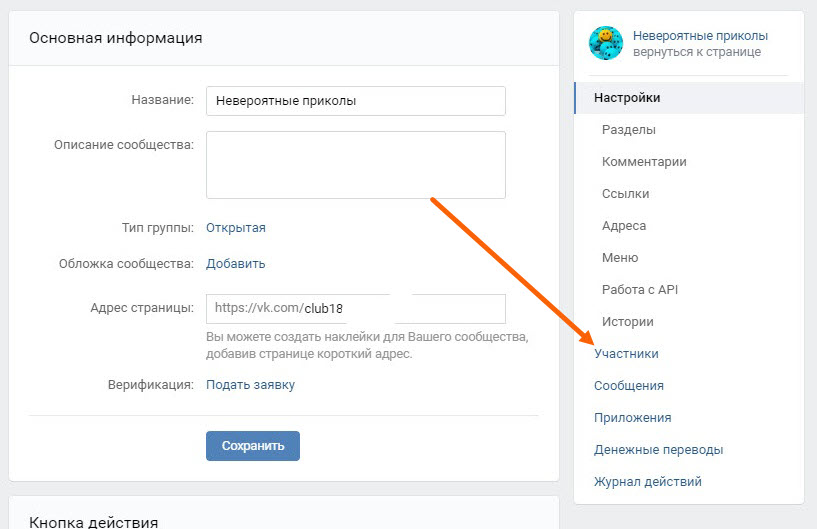 Нажмите на нее, чтобы перейти к настройкам сообщества.
Нажмите на нее, чтобы перейти к настройкам сообщества.